So importieren und exportieren Sie Produkte von Excel nach WooCommerce
Veröffentlicht: 2022-08-27Das Herzstück eines Marktes sind seine Produkte. Ohne Produkte können Sie nicht einfach Ihren stationären oder Online-Shop eröffnen. Möglicherweise müssen Sie die digitale Version dieser Produkte sichern, wenn Sie darüber nachdenken, einen Online-Shop oder Marktplatz zu eröffnen. Wenn Sie ernsthaft über einen Umzug oder die Eröffnung eines neuen Geschäfts nachdenken, könnte dies eine großartige Strategie sein.
Wenn Sie WordPress als Ihr CMS und WooCommerce als Ihren E-Commerce-Marktplatz verwenden, dann haben Sie Glück!
Es ist einfach, ein Backup all Ihrer WooCommerce-Produkte entweder aus CSV- oder XML-Dateien zu erstellen, jetzt im XLS-Format. Wer weiß, vielleicht brauchen Sie sie in Zukunft. Derzeit gibt es keine Unterstützung für diese Funktionen durch WooCommerce, aber das Product Import Export Plugin für WooCommerce kann dies tun.
Unser Ziel in diesem Artikel ist es, Ihnen zu zeigen, wie Sie alle Ihre Produkte mit Excel in wenigen Minuten mit nur wenigen Klicks importieren und exportieren können. Finden Sie heraus, wie es funktioniert!
WooCommerce-Produkte nach Microsoft Excel exportieren
Schritt 1: Installieren Sie das Plugin
Sie müssen zuerst das Produktimport-Export-Plugin für WooCommerce kaufen, installieren und aktivieren, um die Funktion zum Exportieren der Produkte in das .xls-Format nutzen zu können. Diese Funktion ist derzeit nur in der Pro-Version verfügbar.
Schritt 2: Navigieren Sie zur Exportseite
Gehen Sie im Dashboard zu Webtoffee Import Export (Pro) > Export
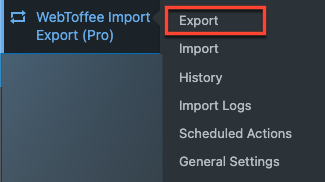
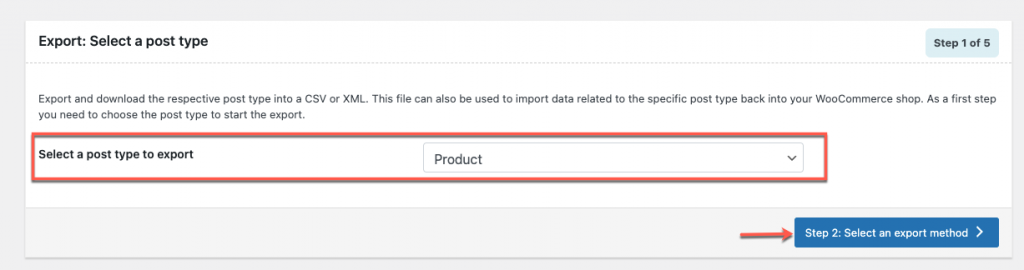
Wählen Sie Produkt aus der Dropdown-Liste Wählen Sie einen Beitragstyp zum Exportieren in Schritt 1 des Exports aus. Klicken Sie danach auf Schritt 2: Wählen Sie eine Exportmethode aus.
Schritt 3: Wählen Sie eine Exportmethode aus
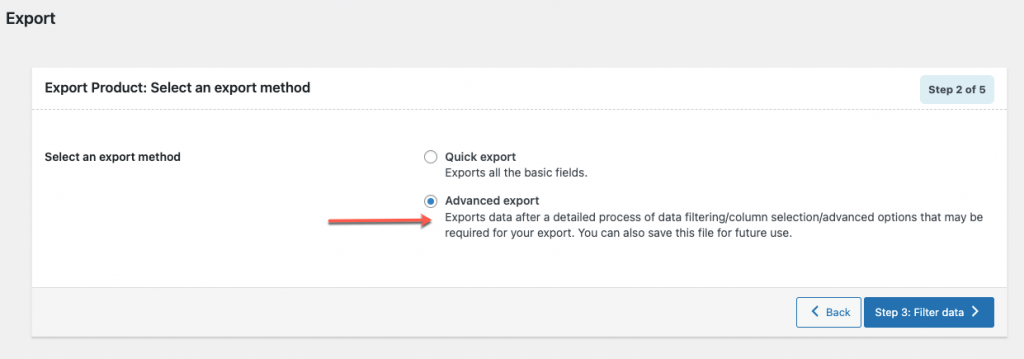
Wählen Sie in Schritt 2 des Exports eine Exportmethode aus – 2 Optionen: Schnellexport & Erweiterter Export. Wählen Sie die Option Erweiterter Export, um die Funktion zum Exportieren des Produkts in das Excel-Format zu nutzen. Klicken Sie danach auf die Schaltfläche Schritt 3: Daten filtern.
Schritt 4: Daten filtern
Filtern Sie in Schritt 3 die notwendigen Daten nach den unten aufgeführten Kriterien.
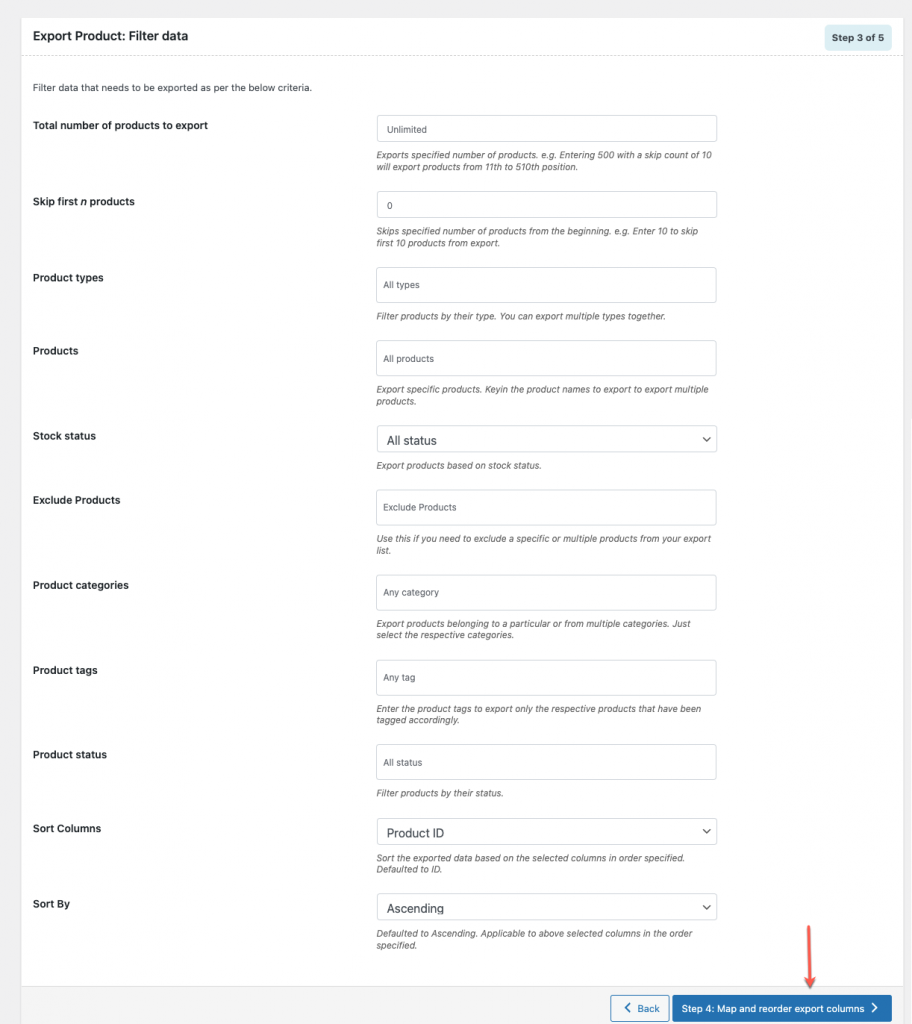
Wenn Sie keine Kriterien ändern und alle Daten exportieren möchten, fahren Sie mit den Standardeinstellungen in Schritt 3 fort und klicken Sie auf die Schaltfläche Schritt 4: Exportspalten zuordnen und neu anordnen.
Schritt 5: Exportspalten zuordnen und neu anordnen
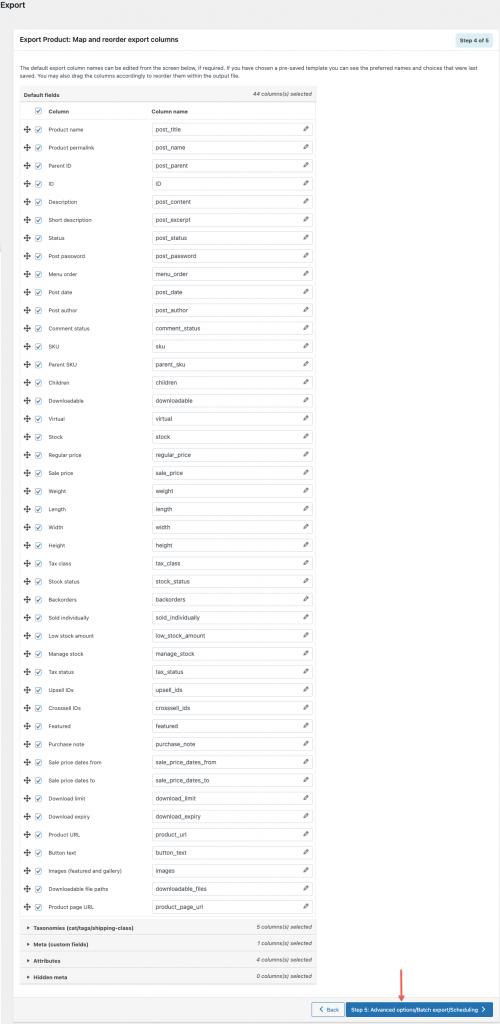
Hier können Sie die Produktdatenspalten in der Excel-Datei auswählen, umbenennen und neu anordnen. Wenn die Standardauswahl zufriedenstellend ist, klicken Sie einfach auf Schritt 5: Erweiterte Optionen/Batch-Export/Planung .
Schritt 6: Erweiterte Optionen/Batch-Export/Planung
In der Option Erweiterte Optionen/Batch-Export/Planung können Sie das Exportdateiformat von CSV auf XLS ändern.
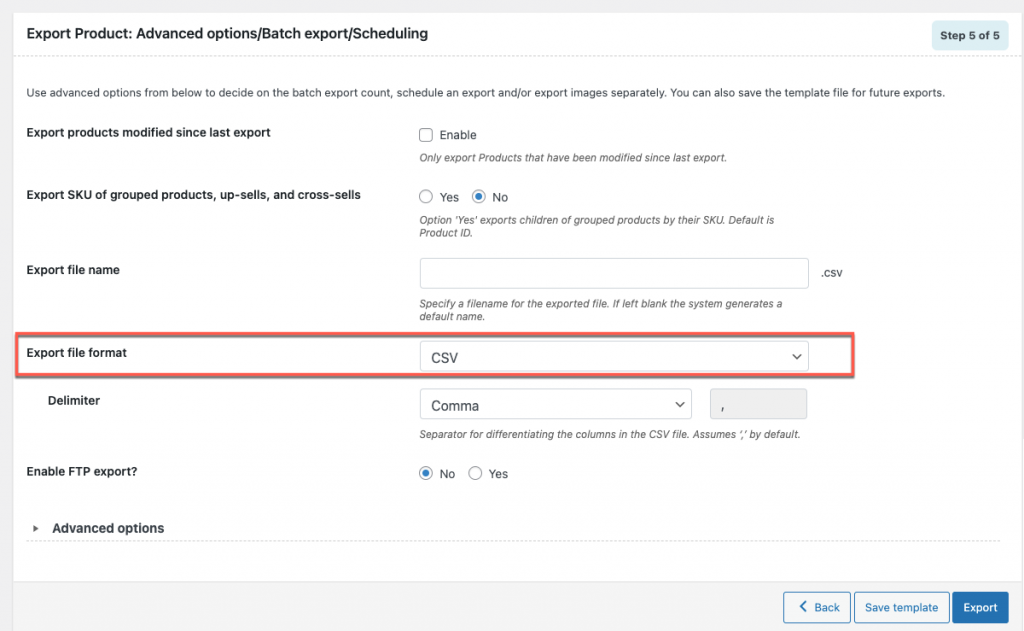
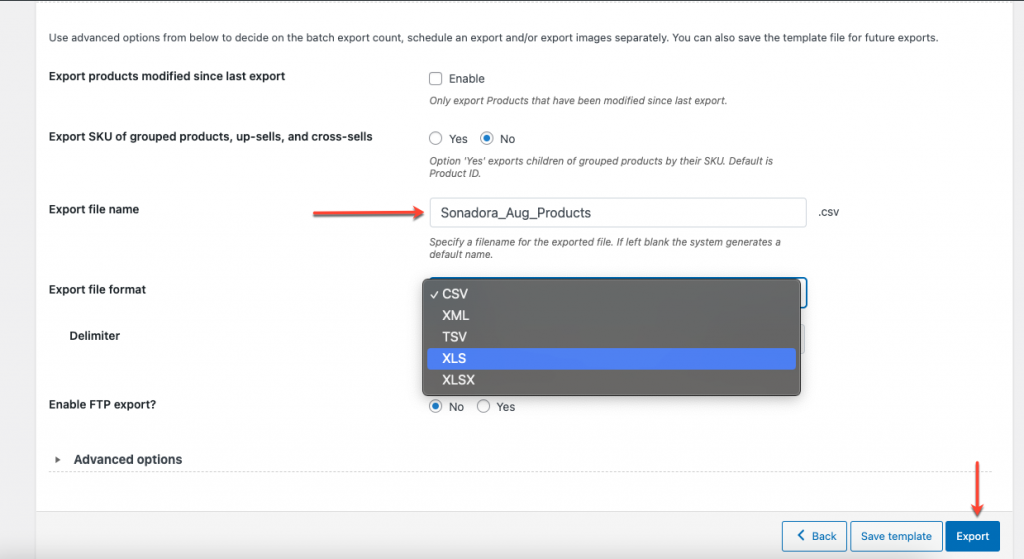
Sie können einen Dateinamen hinzufügen und das Dateiformat aus der Dropdown-Liste in XLS ändern und dann auf die Schaltfläche Exportieren klicken.
Schritt 7: Laden Sie die XLS-Datei herunter
Um mit dem Herunterladen der Datei zu beginnen, klicken Sie im Popup- Fenster auf Datei herunterladen.
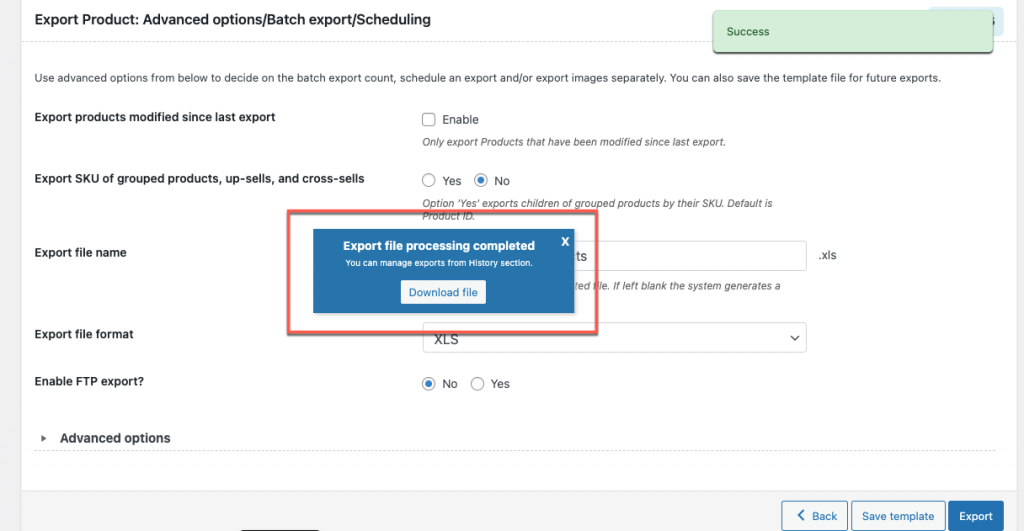
Hier ist eine Beispiel-Excel-Datei:
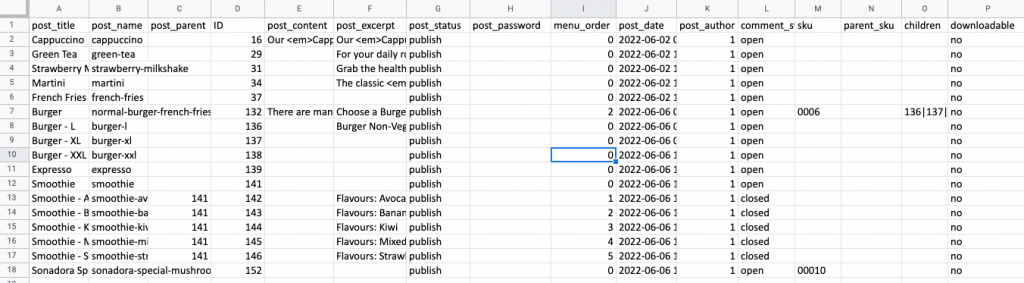
Andere kostenlose Plugins zum Exportieren von Produkten in Woocommerce
- WooCommerce Store Exporteur
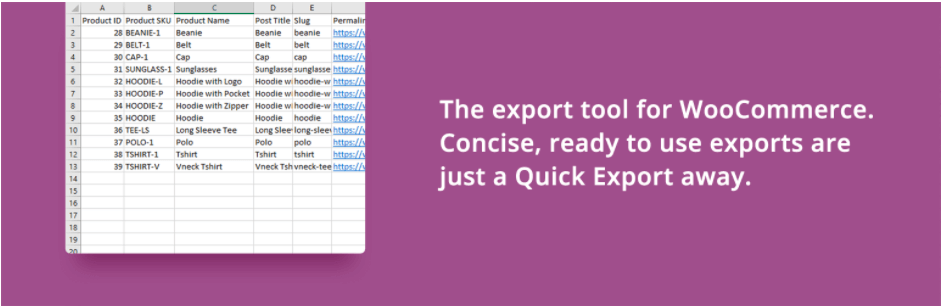
Das WooCommerce Store Exporter Plugin kann Produkte aus einem WooCommerce Store exportieren. Aus dem WordPress.org-Repository können Sie dieses Plugin auch kostenlos erhalten. Abgesehen von Produkten können Sie damit einen ganzen Shop in eine CSV-Datei exportieren. Es ist möglich, jede Form des Produkts zu exportieren. Die Premium-Edition des Plugins bietet außerdem zusätzliche Schlüsselfunktionen wie geplanter Export, XML-, XLS-, RSS- und TSV-Dateiunterstützung sowie Export an E-Mail-Adressen, FTP, SFTP und FTPS.
2. WP All-Export
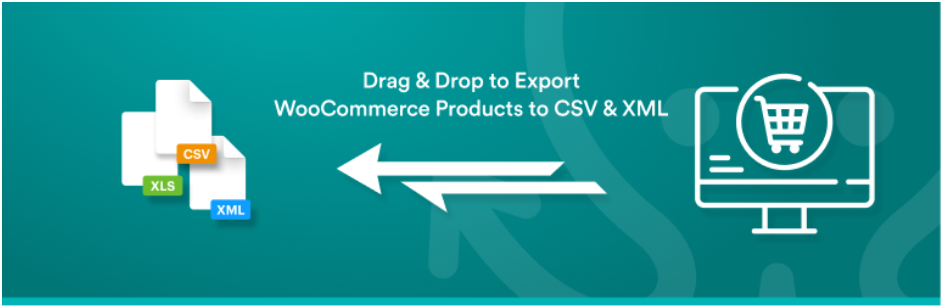
Ein Begleit-Plugin zum Plugin WP All Import ist WP All Export. Mit dem Plugin können Sie alle Ihre WooCommerce-Produkte im XML- oder CSV-Format exportieren. Es verfügt über eine dreistufige Exportmethode und eine einfache Drag-and-Drop-Oberfläche, um den Exportprozess weiter zu rationalisieren.

3. Customizer Import/Export
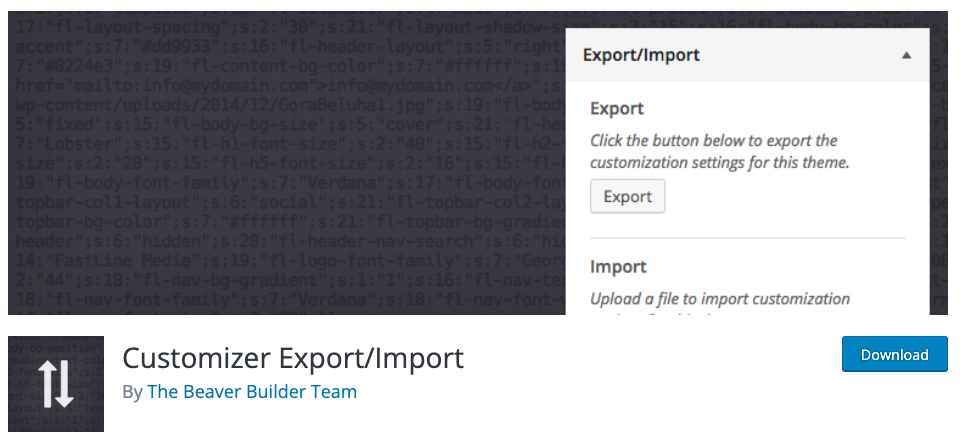
Mit nur wenigen Klicks exportieren Sie Ihre Customizer-Daten und importieren sie anschließend wieder auf Ihre neue Website. Es sollte gut funktionieren, solange Sie dasselbe Thema verwenden, aus dem Sie exportiert haben. Um Backups Ihrer Customizer-Einstellungen zu erstellen und wiederherzustellen, ist Customizer Export/Import ebenfalls nützlich.
4. Woo-Import-Export
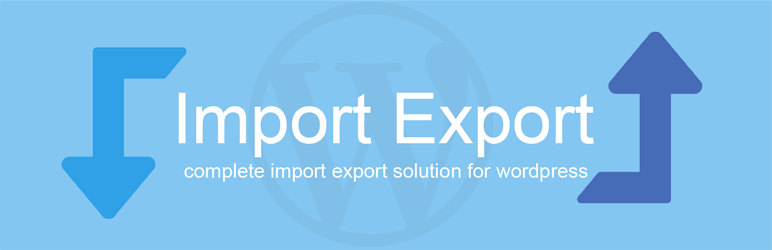
Für Ihren WooCommerce-Shop vereinfacht dieses Plugin den Import-Export-Vorgang. Mit diesem Plugin ist der Wechsel von einem Händler zum anderen einfach. Das Plugin hat eine intuitive Benutzeroberfläche und unterstützt viele Dateien. Es ist möglich, Produkte aller Art zu exportieren, einschließlich einfacher, variabler und gruppierter Produkte. Sie können auch Importe und Exporte für Ihr Geschäft planen.
Importieren Sie WooCommerce-Produkte aus Microsoft Excel
Schritt 1: Navigieren Sie zur Importseite
Gehen Sie im Dashboard zu Webtoffee Import Export (Pro) > Import
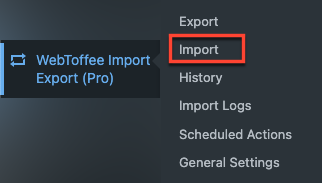
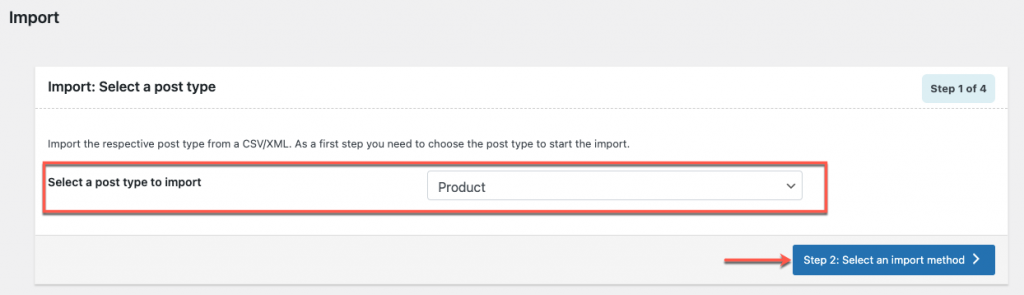
Wählen Sie aus der Dropdown-Liste einen Beitragstyp aus, der als Produkt importiert werden soll, und klicken Sie dann auf die Schaltfläche Schritt 2: Wählen Sie eine Importmethode aus.
Schritt 2: Wählen Sie die Importmethode aus
Wählen Sie eine beliebige verfügbare Importmethode – Schnellimport & Erweiterter Import, beide Methoden unterstützen das .xls-Dateiformat zum Importieren der Produkte.
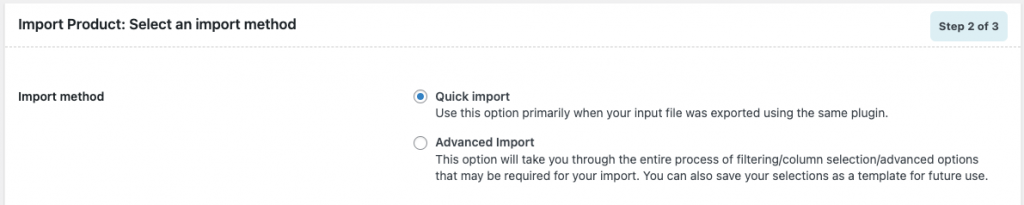
Für einen Schnellimport können Sie die Option Schnellimport wählen.
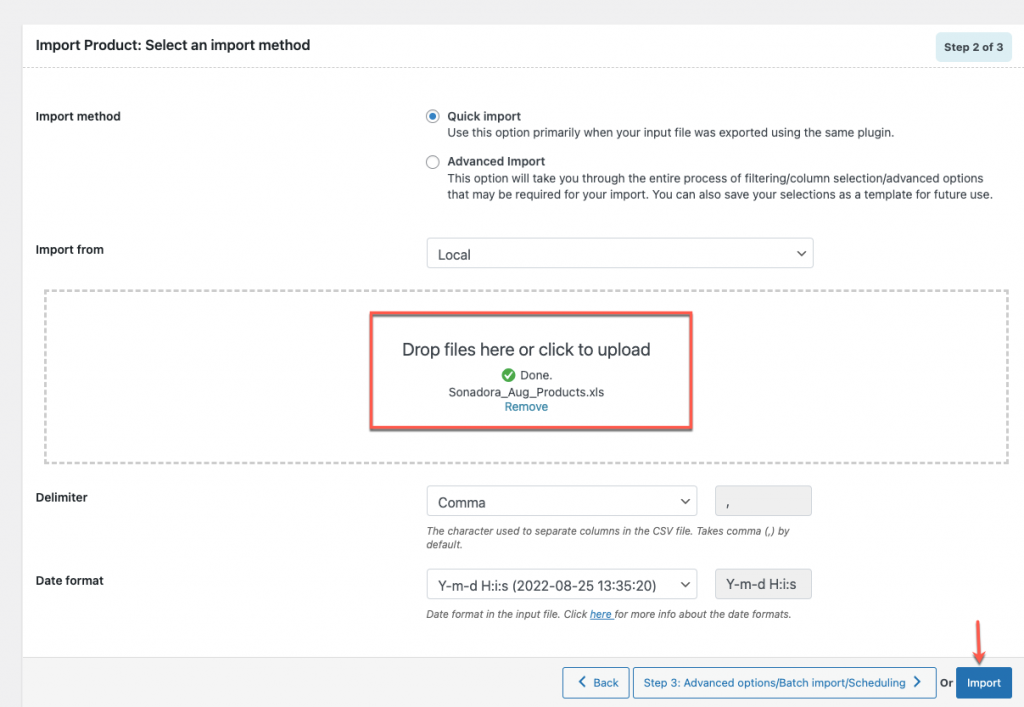
Laden Sie hier die zu importierende .xls-Datei hoch und klicken Sie dann auf die Schaltfläche Importieren .
Wenn Sie eine andere Importoption als den Schnellimport gewählt haben, wählen Sie die XLS- oder XLSX-Datei und führen Sie die Schritte zum Importieren aus, indem Sie den Anweisungen unter So importieren Sie WooCommerce-Produkte folgen.
Andere kostenlose Plugins zum Importieren von Produkten in WooCommerce
Diese Plugins erleichtern Ihnen ein schnelles Arbeiten während des Importvorgangs.
- WP Alle importieren
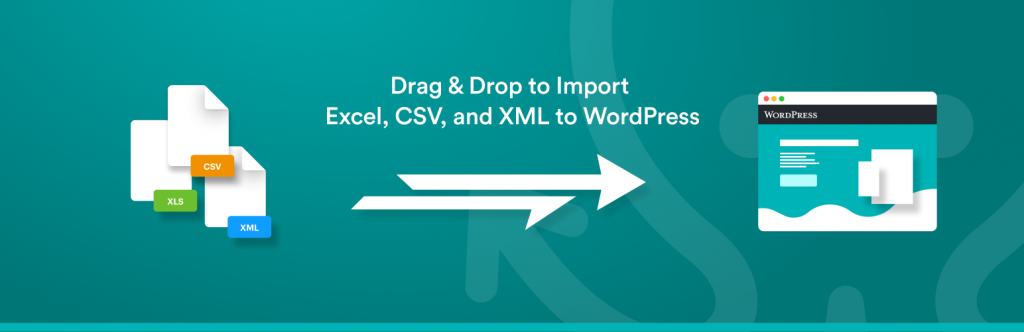
Sie können eine große Datei mit vielen Produkten über die einzigartige Benutzeroberfläche verwalten. Sie können eine Vielzahl von Produkttypen importieren, darunter Affiliate-, Basis- und gruppierte Produkte. Darüber hinaus können Sie mit WP All Import Preise auf- oder abwerten, Währungen umrechnen und große Dateien verarbeiten. Es ist auch in der kostenlosen Version verfügbar.
2. WooCommerce importieren
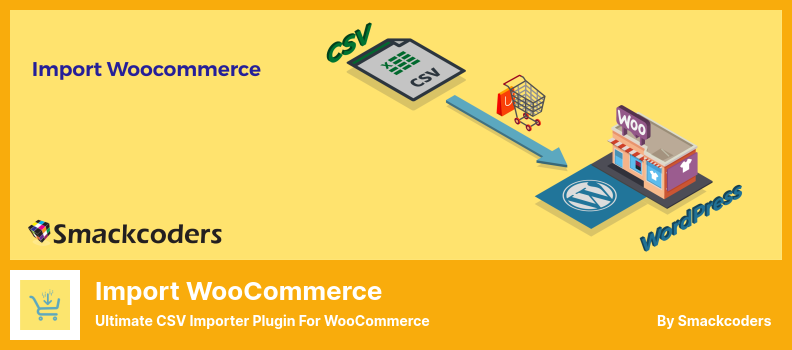
Das Import WooCommerce-Plugin ist unglaublich einfach zu bedienen und bietet eine sehr unkomplizierte Schnittstelle, mit der Sie Produkte aus jeder Art von WooCommerce-Shop importieren können. Sie können das Plugin auch direkt über die Plugin-Oberfläche installieren.
Mit diesem Plugin können Sie eine Vielzahl von Produktarten importieren, darunter einfache, variable, gruppierte und externe. Als Ergebnis ähnelt es den kostenlosen Plugins auf der Liste.
3. WordPress-Produkt Excel Import & Export für WooCommerce
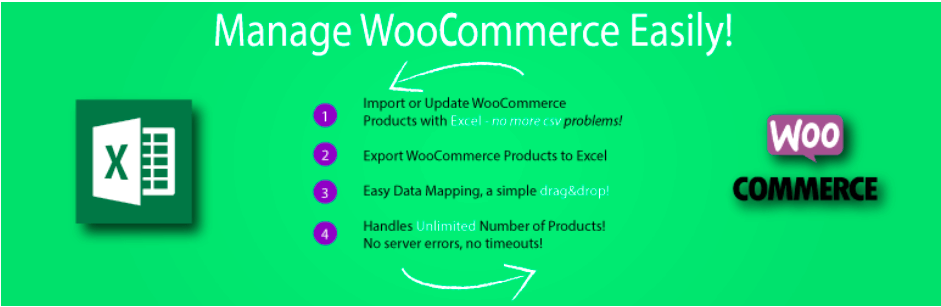
Mit dem WordPress Product Excel Import Export Plugin können Sie Produkte aus einer Excel-Tabelle auf Ihre Website importieren, nachdem Sie eine große Anzahl von Artikeln exportiert haben. Dies ermöglicht den unbegrenzten Export und Import einfacher Güter. Drag-and-Drop vereinfacht auch die Zuordnung von Produktdaten.
4. Importieren Sie alle XML-, CSV- und TXT-Dateien in WordPress
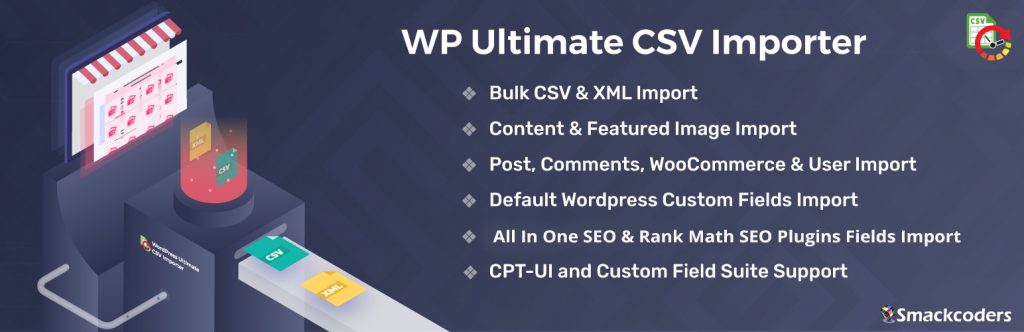
Mit dem WP Ultimate CSV-Importer-Plugin können Sie Daten von WordPress-Sites in den Dateitypen CSV und XML importieren und exportieren. Sie können dieses Plugin in Kombination mit dem kostenlosen Add-on – Import WooCommerce verwenden, um die Übertragung von WooCommerce-Produktdaten zu erleichtern. Es wird Ihnen helfen, Daten zu all Ihren einfachen Produkten zu verschieben.
Abschließende Gedanken
Der Zweck von Plugins ist es, Ihr Leben zu vereinfachen. Der Import und Export von Produkten sind zwei kritische Prozesse, die Ihr E-Commerce-Shop abschließen muss. Um diese Aufgaben zu erfüllen, benötigt Ihr Shop die beste verfügbare Hilfe.
